Wi fi роутер 300 мбит с. Обзор Wi-Fi маршрутизатора Netgear N300: описание, характеристики и отзывы владельцев. Частота работы Wi-Fi
В этой инструкции будет подробно рассмотрено, как настраивать Wi-Fi роутер D-Link DIR-300. В частности, поговорим о том, как обновлять прошивку на роутере и почему иногда это требуется, о том, как настраивать Интернет-соединение и какие типы подключения используются различными провайдерами. Также будет рассмотрены такие вопросы, как настройка беспроводной точки доступа Wi-Fi, как поставить пароль на беспроводную сеть и подключить различные устройства. Заодно будет предложен и видео урок по настройке роутера DIR-300.
Беспроводный маршрутизатор (Wi-Fi роутер) D-Link DIR-300
Обновление: если на вашем роутере установлена прошивка 2.5.11 или 2.15.19 (в общем, 2.5.x), а интерфейс настроек похож на скриншот ниже, используйте эту инструкцию: .

Что следует сделать перед настройкой маршрутизатора (роутера)
Еще до того, как Вы подключите роутер для его последующей настройки, я рекомендую загрузить файл последней прошивки для Вашей аппаратной ревизии.
Что такое аппаратная ревизия? Несмотря на общее название роутеров и одинаковый внешний вид, D-Link DIR-300 бывают разные. Вот список тех, которые можно встретить в продаже на сегодняшний день:
- DIR-300 A/C1
- DIR-300NRU B5/B6
- DIR-300NRU B7

Аппаратная версия роутера на наклейке
Для каждого из них требуется своя собственная прошивка. Аппаратная ревизия роутера указана на наклейке, находящейся на его тыльной стороне, в строке H/W ver. Для того, чтобы скачать прошивку для роутера, следует зайти на официальный сайт D-Link по адресу ftp.dlink.ru , и пройти по следующему пути: pub - Router - Ваша модель роутера (DIR-300 или DIR-300NRU) - Firmware - аппаратная ревизия роутера. В папке, в которой Вы окажетесь, будет находиться один файл bin и папка «Old». Упомянутый файл является последней прошивкой именно для Вашего устройства, его и следует загрузить на свой компьютер. В папке Old содержатся старые прошивки для роутера, которые также могут пригодиться в некоторых случаях (нестабильная работа на новой прошивке).

Следующее действие, которое рекомендуется выполнить перед настройкой - сбросить имеющиеся настройки D-Link DIR-300 (если Вы уже пытались что-то настроить самостоятельно или же он был настроен для другого Интернет-провайдера). Для этого следует воспользоваться кнопкой Reset, находящейся сзади роутера: зажмите ее на 20-30 секунд, отпустите и подождите около 30 секунд, пока роутер не перезагрузится с заводскими настройками.

И еще один момент: для того, чтобы попасть в панель настроек роутера, в свойствах подключения по локальной сети должно быть выставлено «Получать IP адрес автоматически» и «Получать адрес DNS сервера автоматически». Найти эти параметры можно в следующих местах:
- Windows 8 и 7 - «Панель управления» - «Центр управления сетями и общим доступом» - «Изменение параметров адаптера» - «Подключение по локальной сети» (правой кнопкой, свойства) - «Протокол интернета версии 4» - «Свойства».
- Для Windows XP путь аналогичен, единственное, в панели управления следует перейти в папку «Сетевые подключения», а уже там смотреть свойства подключения по локальной сети.
В некоторых случаях и для некоторых провайдеров (Interzet, различные провайдеры, предоставляющие услуги юридическим лицам) те параметры, которые были записаны в свойствах подключения по локальной сети (IP адрес, маска подсети, основной шлюз и DNS-серверы) следует записать куда-либо. Даже несколько иначе: если во всех этих полях было что-то указано, то обязательно запишите эти данные.
Несмотря на то, что подключение роутера, казалось бы, не должно вызывать никаких сложностей, достаточно часто приходится видеть и неправильные варианты. Связано это с тем, что даже при неправильном подключении можно добиться, например, чтобы на одном компьютере был интернет и при этом работало цифровое ТВ. Однако, правильным оно от этого не становится, а устройства, подключенные по Wi-Fi будут сообщать о том, что «Соединение ограничено или отсутствует» или «Без доступа к интернету». Правильный вариант подключения - на картинке ниже.

Таким образом, кабель Вашего интернет-провайдера (или кабель, идущий от модема, если он у Вас присутствует), должен быть подключен к порту Internet и только к нему. Сетевая карта соединяется с одним из портов LAN роутера с помощью имеющегося в комплекте кабеля RJ-45 (стандартный сетевой кабель).
Прошивка DIR-300
Прежде всего, немного о том, почему лучше сделать обновление прошивки роутера, чем не делать этого:
- Купленный Вами в магазине роутер DIR-300, с огромной вероятностью имеет одну из первых версий прошивок. Производитель, в нашем случае это D-Link, регулярно выпускает новые версии, в которых исправляются различные ошибки, сказывающиеся на работе устройства (разрывы соединения, роутер режет скорость, сбиваются настройки). Поэтому, обновив прошивку перед настройкой роутера, Вы сможете избежать многих проблем.
- Сама прошивка роутера не представляет особых сложностей и доступна любому, даже «чайнику». Главное, чтобы было нормальное руководство. Перед Вами именно такое.
Первый шаг (при условии, что роутер уже подключен) - запустить любой Интернет-браузер на компьютере и ввести в адресную строку следующий адрес: 192.168.0.1, после чего нажать Enter.

У Вас попросят ввести имя пользователя и пароль. Стандартные логин и пароль для всех D-Link DIR-300 - admin (т.е. в оба поля пишем одно и то же - admin). После входа, Вас попросят сменить используемый по умолчанию пароль в целях безопасности. Сделайте это, чтобы никто посторонний не мог изменять настройки Вашего беспроводного маршрутизатора.
Следующее, что Вы увидите - интерфейс настройки роутера, который, в зависимости от аппаратной ревизии и текущей прошивки может иметь различный внешний вид.

В данной инструкции не рассматривается настройка DIR-300 B1-B3 (они совсем уж старые и их владельцы, как правило, уже научились их настраивать). Поэтому рассмотрим, как обновить прошивку в последних двух вариантах.
- Для прошивок 1.3 следует зайти в «Настроить вручную», выбрать вкладку «Система», а уже в ней - обновление ПО. Затем следует нажать «Обзор», указать путь к файлу новой прошивки (как скачать новую прошивку было описано ранее)
- Для прошивок 1.4 нужно выбрать пункт «Расширенные настройки», затем на вкладке «Система» нажать стрелку вправо (там изображенную), выбрать пункт Обновление ПО, после чего нажать «Обзор» и указать путь к файлу новой прошивки.
- Нажать кнопку «Обновить»
После этого остается лишь дождаться окончания процесса прошивки роутера.
Как настроить подключение
Суть настройки роутеров, в том числе и D-Link DIR-300 состоит в том, чтобы подключение к Интернет инициализировал сам роутер, раздавая его всем остальным подключенным устройствам. Настройки этого соединения в интерфейсе роутера и являются основным необходимым действием.
Следует также отметить, что при настройке роутера, а также после нее, используемое ранее соединение на компьютере больше не следует подключать. Т.е. если раньше на компьютере Вы запускали подключение Билайн, Ростелеком, Аист, ТТК, Дом.ру или какое-либо другое, то теперь этого делать не нужно, в противном случае, т.к. соединение уже установлено непосредственно компьютером, роутер, скорее всего, не сможет его установить (в некоторых случаях бывает возможной работа нескольких параллельных подключений, но для большинства тарифов домашнего интернета - нет).

Перейдем к настройке подключения. На главной странице настроек роутера внизу нажмите «Расширенные настройки», после чего на вкладке «Сеть» выберите «WAN» и нажмите «Добавить» внизу страницы, на которой будет отображаться одно соединение с динамическим IP адресом.

Теперь наша задача - правильно заполнить все поля правильно, при этом правильность определяется тем, какой тип соединения использует Ваш провайдер:
- Онлайм - Динамический IP, т.е. Вам даже не нужно ничего настраивать в соединении, единственное, о чем стоит позаботиться - пароль на Wi-Fi, речь о котором пойдет ниже
- Билайн - L2TP + Динамический IP
- Interzet - Статический IP
- Ростелеком, Домолинк, ТТК, Дом.ру - PPPoE
- Аист - PPTP + Динамический IP
Информацию о том, какой тип соединения использует Ваш интернет-провайдер можно легко найти на официальном сайте или же посмотреть свойства соединения, которое использовалось на компьютере для доступа в Интернет.
В большинстве случаев, все, что нужно заполнить помимо типа соединения - это логин и пароль, которые Вы получили от поставщика услуг, а также адрес VPN сервера для провайдеров, использующих PPTP или L2TP соединение.
После этого нажимаем «Сохранить». И оказываемся на странице с только что созданным соединением, которое, как нам показывают, «разорвано». Также сверху справа Вы увидите индикатор, сообщающий нам о том, что настройки роутера были изменены и теперь их необходимо сохранить (второй раз). Следует сделать это - в противном случае, после перезагрузки роутера или при отключении питания все настройки сбросятся. Обновите страницу со списком соединений. Если Вы все настроили правильно, не перепутав пароль или тип подключения, оно загорится зеленым, а Интернет станет доступен. Можно переходить к настройке беспроводной сети Wi-Fi.
Настройка Wi-Fi точки доступа
Для того, чтобы настроить беспроводную сеть (по сути, она уже работает, однако лучше будет, если Вы как-нибудь ее назовете и поставите пароль на Wi-Fi), вновь заходим на страницу расширенных настроек роутера DIR-300 и на вкладке Wi-Fi кликаем по ссылке «Основные настройки».

На появившейся странице можно указать имя точки доступа SSID, по которому Вы будете узнавать свою беспроводную сеть среди соседских. Также тут можно изменить и другие параметры, но в большинстве случаев этого не требуется. Сохраните настройки.

После этого на все той же вкладке Wi-Fi выберите пункт «Настройки безопасности». Здесь мы можем поставить пароль на Wi-Fi роутера D-Link DIR-300. Для чего в поле «Сетевая аутентификация» следует выбрать WPA2-PSK, а в «Ключ шифрования PSK» нужно ввести желаемый пароль на точку доступа и сохранить настройки.
Вот и все, роутер DIR-300 можно считать настроенным, теперь Вы можете подключать к нему любые устройства, поддерживающие соединение по Wi-Fi, а также по локальной сети. Если Вы используете цифровое телевидение, то на главной странице настроек в пункте «Настройка IPTV» укажите один из портов в качестве выделенного под ТВ и подключите к нему телевизионную приставку.
- Быстрая скорость WiFi N300 идеальна для онлайн игр и потокового видео без задержек
- 2 фиксированных антенны мощностью 2dBi для улучшения зоны покрытия
- Оптимизация скорости с технологией Fastlane ™ для воспроизведения HD видео
- Установка NETGEAR ® genie ® без CD
- Родительский контроль для фильтрации нежелательного контента
Скорость
Плавное воспроизведение видео. Захватывающая онлайн игра без задержек. Быстрые загрузки файлов. Скорость может сильно изменить вашу онлайн работу и жизнь. Скорость до 300 Мбит/с, предоставляемая роутером N300
Зона покрытия WiFi
На верхнем этаже, внизу, на кухне, в кабинете и даже в гараже. С NETGEAR вы получаете великолепный WiFi по всему вашему дому. Беспроводной роутер N300 обеспечивает надежную зону покрытия для домов средних размеров
Надежность
Вы больше не будете терять сигнал WiFi при переходе в другую комнату. С двумя новейшими антеннами мощностью 2 dBi и лучшими в своем классе технологиями NETGEAR вы избавитесь от радиопомех и сможете насладиться надежным WiFi подключением для всех ваших устройств.
Общий доступ
Простота использования
NETGEAR позволяет использовать в управлении ваши цифровые устройства. Управляйте своей сетью с помощью приложения genie ® - персональной панели, позволяющей контролировать и отслеживать все устройства в сети. Или используйте функцию Push ‘N’ Connect чтобы добавить новое устройство в вашу WiFi сеть при помощи простого нажатия на кнопку. Простая установка без CD через веб интерфейс позволяет настроить роутер, используя iPad, планшет, смартфон или компьютер.
Безопасность
Поддерживайте высочайший уровень защиты в сети, чтобы гарантировать безопасность для всей семьи при работе в Интернете. NETGEAR обеспечит защиту от фишинговых атак и шпионского ПО, создаст безопасную гостевую сеть, а также предоставит родительский контроль для детей-игроманов.
Сегодня сложно представить свою жизнь без беспроводного интернета, или, как его называют на разговорном сленге "Вай-Фай" (Wi-Fi). За возможность его функционирования отвечают специальные роутеры. При их выборе следует обращать внимание на следующие параметры:
- Оперативная память и процессор. Оптимально, если модель будет иметь не менее 32 Мб ОЗУ и частоту вычислителя от 240 МГц. Это позволит роутеру работать без подтормаживаний и всегда обеспечивать достаточную скорость доступа.
- Режимы работы и подключаемые интерфейсы. Эти характеристики определяют назначение роутера. В большинстве устройств предусмотрены установка точки доступа, создания моста, репитера или клиента – эти режимы позволяют подключить роутер и сделать его источником Вай-Фай сигнала.
- Частота сигнала. В большинстве случаев, это 2.4 ГГц, но по причине широкого распространения этих устройств в домах почти все подканалы заняты, что негативно сказывается на стабильности работы и скорости. Лучше выбирать двухдиапазонную модель, где второй канал излучает сигнал на частоте 5 ГГц.
- Протокол защиты, который шифрует данные и не позволяет сторонним лицам подключиться к Wi-Fi. Большинство устройств поддерживают WPA и WPA2 – это самые надежные протоколы.
- Мощность антенны, которая измеряется в dBi. Чем этот параметр выше, тем больший радиус действия имеет устройство. Для дома целесообразно выбирать роутеры с сильным сигналом.
- Поддерживаемые протоколы. Наиболее распространен IPv4, имеющий длину IP-адреса в 32 бита. Но некоторые модели оснащаются уже TCP IPv6 – самым прогрессивным протоколом передачи данных.
- Наличие актуального программного обеспечения на официальном сайте. Не факт, что при продаже на роутере будет установлена самая последняя прошивка, при этом имеющееся ПО может содержать ошибки, препятствующие нормальной работе устройства.
В нашем рейтинге представлены одни из лучших Wi-Fi роутеров, которые можно купить в интернет-магазинах. Все модели отбирались с учетом приведенных выше характеристик и параметров. Кроме этого, выбор устройств проводился с учетом:
- Отзывов покупателей
- Стоимости устройства (соответствие цены и качества)
- Мнения экспертов
Лучшие недорогие Wi-Fi роутеры для дома: бюджет до 1500 руб.
4 Tenda N301
Лучшая цена
Страна: Китай
Средняя цена: 878 руб.
Рейтинг (2019): 4.6
Начнем с самого бюджетного Wi-Fi роутера. Средний ценник за это миниатюрное чудо всего 890 рублей. За эти деньги пользователь получает приятный, качественный белоснежный корпус с двумя антеннами мощностью 5 dBi каждая. Места много не занимает – размеры корпуса 127х90х26 мм. Но нет прорезей для настенного крепления – за это минус.
Внутренности не поражают. По кабелю скорость достигает 100 Мбит/с. Подключить через LAN можно до трех устройств. Беспроводной интернет соответствует стандарту Wi- Fi 802.11 n с теоретической скоростью до 300 Мбит/с. В реальности, судя по отзывам, скорость достигает 70-75 Мбит/с.
Отдельно отметим программную часть. В первую очередь радует простота настройки – как говорится, справится даже домохозяйка. Из интересного: есть возможность удаленного администрирования, резервного копирования настроек, ограничения доступа по MAC и URL, ограничения скорости. Конечно, случаются небольшие проблемы, но их легко решить установкой более свежей прошивки с официального сайта – процесс не вызовет трудностей даже у новичков.
3 TP-LINK TL-MR3020

Бюджетный роутер с поддержкой 3G/4G LTE
Страна: Китай
Средняя цена: 1 412 руб.
Рейтинг (2019): 4.7
TL-MR3020 на первый взгляд крайне простое устройство. Всего один LAN-порт, USB 2.0, miniUSB для питания, пару переключателей да индикаторов. Характеристики также звезд с неба не хватают: стандарт Wi-Fi 802.11n, которого будет достаточно для тарифных планов со скоростью 100 Мбит/с, но не более. Но возможность поставить стороннюю прошивку и обеспечить раздачу мобильного интернета делают этот роутер очень универсальным. Смотрите, какими сценариями использования поделились пользователи в отзывах:
1) Обычный роутер для дома или квартиры
2) Резервный источник интернета (мобильного) на случай отключения основного провайдера
3) Точка доступа в походе – устройство может работать от простого пауэрбанка!
4) Интернет в машине: подключили к прикуривателю, спрятали роутер в бардачок, и можно делиться интернетом со всеми пассажирами
И это только небольшой перечень. Установка прошивки OpenWRT, USB-хаб и любопытство пользователя позволяют использовать роутер в огромном количестве ситуаций.
2 MikroTik hAP lite

Большие программные возможности. Router OS
Страна: Латвия
Средняя цена: 1 360 руб.
Рейтинг (2019): 4.6
Вторую строку рейтинга занимает модель от малоизвестной в широких кругах компании MikroTik. В первую очередь, hAP lite выделяется необычным внешним видом. Это компактная бело-голубая коробочка со стильными прорезями вентиляции. Но больше внимания привлекает отсутствие внешних антенн – здесь они внутренние, в количестве двух штук. Мощность невелика – всего 1,5 dBi, но для небольшой квартиры будет достаточно. С другой стороны, это позволяет разместить устройство практически где угодно. Также стоит учитывать, что серебряный призер рейтинга способен выдавать скорость лишь около 150 Мбит/с.
Есть и несколько уникальных особенностей. Во-первых, использование Router OS. Эта система обладает просто невероятными возможностями, которые не могут предоставить пользователю даже значительно более дорогие устройства. Бесшовный переход между несколькими точками доступа, режим моста, VPN, туннели – все это и многое другое понимающие люди найдут в настройках роутера. Во-вторых, hAP lite поддерживает подключение сразу к нескольким провайдерам. WAN-портом может быть любой из четырех, расположенных на корпусе.
1 TP-LINK TL-WR841N

Оптимальное соотношение стоимости, функционала и простоты
Страна: Китай
Средняя цена: 1 290 руб.
Рейтинг (2019): 4.8
Первое место рейтинга лучших бюджетных Wi-Fi роутеров для дома занимает TP-LINK TL-WR841N. Устройство может использоваться в качестве точки доступа и одновременно «раздавать» сигнал на 6 приемников. Среди всех недорогих роутеров имеет самую высокую потенциальную скорость работы – 300 Мбит/с. Роутер оснащен современной системой шифрования данных WPA2, что обеспечивает высокую надежность передаваемых данных. Модель поддерживает туннельные протоколы PPTP, L2TP и IPSec, которые наиболее распространены у большинства провайдеров.
К плюсам этого роутера в отзывах пользователи относят низкую стоимость, простоту настройки и хороший устойчивый сигнал. Последнее обеспечивается благодаря двум антеннам, работающим в диапазоне частот 2.4 ГГц. Мощность передатчика составляет 20 dBM, что позволяет сигналу «пробивать» даже толстые стены квартиры. В качестве слабых сторон отмечают плохой материал изготовления корпуса и некачественный адаптер питания, который издает лишние звуки при работе.
Лучшие Wi-Fi роутеры среднего ценового сегмента: бюджет до 7000 руб.
3 ASUS RT-N66U

Популярный Wi-Fi роутер. Скорость до 900 Мбит/с
Страна: Тайвань (Китай)
Средняя цена: 6 105 руб.
Рейтинг (2019): 4.7
Высокоскоростная модель ASUS RT-N66U расположилась на третьем месте рейтинга лучших Wi-Fi роутеров для дома среднего ценового сегмента. Эта модель стоит дороже своих соседей по ТОПу, но функционалом полностью оправдывает такую стоимость. Устройство имеет целых 3 антенны, и излучает сигнал в диапазонах 2.4 ГГц и 5 ГГц, что позволяет значительно улучшить качество связи и использовать его на больших площадях. Роутер включает 4 порта коммутатора, благодаря чему к нему можно подключить 3 устройства и организовать их работу с помощью проводного интернета.
В многочисленных положительных отзывах покупатели говорят о быстрой работе, простоте настройки и отличной синхронизации с USB-модемами. Более того, эта модель обеспечивает передачу данных до 900 Мбит/с одновременно, что позволяет использовать ее для «раздачи» Wi-Fi сразу нескольким устройствам. При необходимости этот роутер способен скачивать файлы без использования компьютера. Среди недостатков выделяют сильный нагрев при работе и проблемы с некоторыми версиями прошивок.
2 TP-LINK Archer C7

Лучшая скорость беспроводной сети
Страна: Китай
Средняя цена: 6 650 руб.
Рейтинг (2019): 4.7
Вторую строку рейтинга занимает уже заслуживший уважение Archer C7. Внешне модель выделяется наличием трех антенн мощностью 5 dBi каждая и непрактичной глянцевой поверхностью. Выглядит неплохо – роутер не стыдно оставлять на видном месте. Набор портов стандартный для этого класса: питание, пара USB для подключения принтера или внешнего накопителя и пять Ethernet портов.
Роутер двухдиапазонный – 2,4 / 5 ГГц. Максимальная скорость «по воздуху», как заявлено производителем, 1750 Мбит/с. Показатель, скорее, теоретический, ведь присутствующие на нашем рынке провайдеры вряд ли смогут предоставить такую скорость. Это будет полезно лишь при создании домашней локальной сети. Из приятных особенностей стоит отметить возможность работы сразу в двух диапазонах, поддержку LTE-модемов, файлового сервера, гостевой службы, файрволла и многого другого.
1 MikroTik RB951G-2HnD

Самый надежный Wi-Fi роутер
Страна: Латвия
Средняя цена: 4 650 руб.
Рейтинг (2019): 4.8
На первом месте рейтинга лучших Wi-Fi роутеров средней ценовой категории расположилась модель MikroTik RB951G-2HnD. Это устройство – крепкий среднячок по соотношению надежности, производительности и стоимости. Оно используется как точка доступа и может одновременно «раздавать» беспроводной интернет на 5 устройств. Максимально обеспечивает скорость до 300 Мбит/с. В качестве приятного дополнения роутер имеет поддержку MIMO, что позволяет ему передавать данные сразу по нескольким независимым каналам. Для подключения проводных сетей к беспроводным предусмотрен режим моста.
В отзывах покупатели говорят о качественной сборке, бесперебойной работе и широких возможностях настройки, как о сильных сторонах модели. При этом, роутер может похвастаться 128 Мб оперативной памяти. Благодаря поддержке Telnet возможно удаленное управление устройством и его настройками. Мощность передатчика составляет 30 dBM, а внутренняя антенна усиливает 2.5 dBi, что положительно сказывается на радиусе действия. Недостатки этой модели – сложность воспроизведения 4G сетей и несовместимость с некоторыми USB-хабами.
Лучшие Wi-Fi роутеры премиум сегмента: бюджет от 8000 руб.
3 HUAWEI B525

Поддержка LTE
Страна: Китай
Средняя цена: 8650 руб.
Рейтинг (2019): 4.7
Третью строку занимает роутер с несколько нестандартным дизайном. B525 предназначен для вертикальной установки. Фронтальная панель выполнена в черно-золотых цветах, Wi-Fi антенны встроенные. Набор разъемов стандартный, за исключением двух SMA портов для подключения внешних 3G/4G LTE антенн. Также есть разъем для SIM-карты. Прием сигнала более чем уверенный. В отзывах пользователи утверждают, что роутер «видит 3 деления» там, где смартфон вовсе не находит сети. Скорости, соответственно, отличные.
Раздавать мобильный или кабельный интернет можно через три гигабитных LAN-порта или двухдиапазонный Wi-Fi. К сожалению, одновременная работа на частотах 2,4 и 5 ГГц не заявлена. Теоретическая скорость беспроводной сети может достигать 1300 Мбит/с.
Также B525 можно использовать как домашний файловый сервер: подключили внешний жесткий диск и можно делать резервные копии или отправлять фильмы на телевизор.
2 Keenetic Giga (KN-1010)

Широкие возможности настройки и модификации
Страна: Тайвань
Средняя цена: 8 190 руб.
Рейтинг (2019): 4.8
Сетевое оборудование компании Keenetic мало известно широкой публике, но пользуется популярностью у энтузиастов. Модель Giga не самая топовая, однако ее возможностей хватит даже самым требовательным пользователям. Корпус не только симпатичен, но и функционален. На задней грани есть 4 гигабитных LAN порта, один WAN и SFP для подключения по оптоволоконному кабелю. Последнее могут предложить очень немногие конкуренты. На боковой грани USB 2.0 и USB 3.0. Расстояние между ними большое, что позволяет свободно использовать даже громоздкие модемы мобильного интернета. Также есть две физические кнопки, на каждую из которых можно настроить до трех функций.
Роутер поддерживает стандарт 802.11ac и может работать одновременно в двух диапазонах. Максимальная теоретическая скорость достигает 1267 Мбит/с. Реальные тесты показали результаты около 600 Мбит/с, чего с головой хватит подавляющему большинству пользователей.
Благодаря набору портов и отличному программному обеспечению роутер можно использовать в самых разнообразных сценариях.
1 ASUS RT-AC88U

3167 Мбит/с
Страна: Тайвань (Китай)
Средняя цена: 18 568 руб.
Рейтинг (2019): 4.8
Лидер рейтинга лучших Wi-Fi роутеров премиум сегмента – модель ASUS RT-AC88U. Главная особенность этого устройства – возможность обеспечения одновременной работы нескольких десятков устройств, благодаря максимальной скорости передачи данных до 3167 Мбит/с. Широкий охват и хороший уровень сигнала обеспечивается четырьмя антеннами, функционирующими в диапазонах частот 2.4 ГГц и 5 ГГц.
В качестве сильных сторон устройства в отзывах покупатели отмечают шуструю работу, приятный внешний вид и понятный Web-интерфейс. Кроме того, модель имеет 512 Мб оперативной памяти, что позволяет ей быстро обрабатывать данные с разных приемников. Роутер оснащен одним USB портом версии 2.0 и одним версии 3.0, что позволяет подключать к нему сторонние устройства. К минусам относят недостаточно проработанное ПО и средний уровень сигнала на частоте 5 ГГц.
Лучшие мобильные (карманные) Wi-Fi роутеры
3 Huawei E8372
Подключение через порт USB. Самый компактный Wi-Fi роутер
Страна: Китай
Средняя цена: 2 843 руб.
Рейтинг (2019): 4.4
Портативная модель Huawei E8372 занимает третье место рейтинга лучших мобильных Wi-Fi роутеров. Это устройство, при достаточно небольших габаритах, может обеспечить полноценным доступом в интернет любой смартфон или компьютер. Питание устройства осуществляется от любого USB-порта. С помощью Huawei E8372 можно организовать эффективный LTE интернет в своем автомобиле, квартире или доме. Роутер работает в диапазоне 2.4 ГГц, что позволяет пользоваться его беспроводной сетью на площади до 50 квадратных метров. В устройство встроена поддержка 3G и LTE, то есть доступ может осуществляться при помощи SIM-карты.
Среди сильных сторон устройства в отзывах пользователи отмечают работу без подключения к компьютеру (через USB-кабель), уверенное удержание связи и отсутствие подвисаний. Устройство имеет слот для карт памяти microSD и два разъема для внешних антенн, что потенциально позволяет значительно увеличить радиус действия роутера. Среди слабых сторон этой модели – неинформативная инструкция и плохие материалы корпуса.
Видео-обзор
2 Alcatel Link Zone

Самый бюджетный автономный роутер
Страна: США-Франция
Средняя цена: 3 291 руб.
Рейтинг (2019): 4.7
Следующее устройство более универсально и автономно, нежели предыдущее. Внутри компактного и приятного на ощупь корпуса разместилась батарея на 1800 мАч, которая обеспечивает 7 часов активной раздачи интернета и около 35 часов режима ожидания. В аккумуляторном отсеке скрываются также слоты для SIM и SD (объемом до 32 Гб) карт и пара разъемов для подключения внешних антенн. Радует, что севшая батарея не станет поводом прервать серфинг интернета – просто подключаете комплектную зарядку в MicroUSB разъем и пользуетесь устройством дальше.
Стандарты беспроводного интернета не самые современные – лишь 802.11n. На практике у пользователей скорость достигает 70-80 Мбит/с. Такими результатами даже по кабелю не все провайдеры могут похвастаться! Уровень сигнала также хорош: пробьет даже пару капитальных стен. Единственный недостаток – непродуманное мобильное приложение. Но проблема решается программно, а значит есть надежда на скорое исправление недостатков.
1 TP-LINK M7350

Лучший функционал
Страна: Китай
Средняя цена: 4745 руб.
Рейтинг (2019): 4.8
Лидер рейтинга – наиболее дорогое и функциональное устройство в категории. Внешность проста: параллелепипед со скругленными углами и сочетанием матового и глянцевого пластика. Единственная деталь, за которую цепляется глаз, 1,4’ TFT дисплей, на который выводится информация об операторе, уровне сигнала, скорости передачи и т.п. Также экранчик позволяет провести элементарную настройку. За более продвинутыми настройками придется лезть в веб-интерфейс. В большинстве случаев вам понадобится лишь изменить название беспроводной сети – все остальное роутер сделает сам, нужно лишь установить «симку».
Как и предыдущий участник, M7350 обладает съемным аккумулятором. Емкость заметно выше – 2550 мАч. Есть разъем под карту Micro SDHC объемом до 32 Гб. Благодаря поддержкам протоколов SMB и FTP любое подключенное устройство может пользоваться файлами с флешки. Такое решение может пригодиться, например, в путешествии всей семьей – каждый может снимать фото и видео и скидывать их для общего доступа.
Лучшие Wi-Fi роутеры со встроенным файловым хранилищем
1 Xiaomi Mi Wi-Fi Router HD

Роутер со встроенным жестким диском на 1 Тб
Страна: Китай
Средняя цена: 14 440 руб.
Рейтинг (2019): 4.8
Единственным представителем заключительной категории становится устройство популярной китайской компании Xiaomi. Конкуренты у Mi Router HD, конечно, есть, но продаются они в единичных экземплярах по заоблачным ценам, а потому рекомендовать к покупке их не можем.
Дизайн роутера соответствует другим продуктам Xiaomi – металлический минималистичный корпус с четырьмя антеннами гармонично смотрится практически в любом интерьере. Это важно, ведь столь большую «коробку» (195х146х96мм) сложно спрятать от глаз. Внутри достаточно мощный процессор Qualcomm, 512 Мб ОЗУ и, самое главное, жесткий диск на 1 Тб. На задней крышке 3 LAN и 1 WAN порт, а также USB. Беспроводной интернет соответствует стандарту 802.11ac и может работать сразу в двух диапазонах: 2,4 и 5 ГГц, есть поддержка MIMO. Максимальная скорость «по воздуху» до 2533 Мбит/с.
Благодаря встроенному HDD роутер можно использовать не только по прямому назначению, но и как файловое хранилище для удобного резервного копирования со всех домашних устройств, хранения фильмов для дальнейшего воспроизведения на телевизоре, скачивания торрентов без участия ПК, и многого другого. Единственный недостаток – придется запастись терпением и временем, чтобы правильно все настроить.
Ассортимент Wi-Fi роутеров увеличивается с каждым днем. Если у Вас разбегаются глаза в магазине, и Вы не знаете какую модель купить, тогда эта статья специально для Вас. Ниже я подскажу как правильно выбрать маршрутизатор для квартиры под свои нужды. А также Вас ждет рейтинг самых лучших моделей 2019 года.

Популярные фирмы-производители Wi-Fi роутеров
Существует много популярных, и не очень, фирм по производству маршрутизаторов. Перечислять их все мы здесь не будем, а выделим только основных производителей, которые стабильно выпускают новые модели для нашего рынка.
Сразу стоит отметить, что каждый производитель выпускает модели в разной ценовой категории. Поэтому, сначала Вам нужно определиться с бюджетом, а только потом выбирать устройство.
1. TP-LINK
Популярный производитель компьютерного и телекоммуникационного оборудования. На нашем рынке они очень популярны благодаря сравнительно низкой цене, хорошему качеству сборки и материалов. Лично я рекомендую выбирать маршрутизатор из ассортимента этой марки. Как правило, они служат довольно долго (у меня прослужил более 3 лет) без поломок и сбоев.
2. ASUS
Компания по производству компьютерной техники и ее комплектующих. Маршрутизаторы этой фирмы отличаются высокой ценой и соответствующим качеством. Дешевые модели можно пересчитать по пальцам, однако они тоже имеют в основном положительные отзывы покупателей.
3. D-LINK
Популярный производитель сетевого оборудования. В ассортименте имеет большое количество маршрутизаторов различной ценовой категории. Компания специализируется исключительно на сетевых технологиях, поэтому выпускает только качественный продукт в своем сегменте.
4. ZyXEL
Крупная тайваньская компания по производству сетевого оборудования. Производство маршрутизаторов - это одно из основных направлений компании. Цены на оборудования у компании заметно различаются. Есть модели для бюджетных покупателей, а есть модели для людей с неограниченным бюджетом.
5. Huawei
Стремительно развивающаяся китайская компания, которая занимает одно из лидирующих мест в своей отрасли. Сейчас компания активно развивает производство сетевого оборудования. Отзывы покупателей о продукции в основном положительные.
Не будем долго задерживаться на выборе фирмы-производителя. В любом случае, спорить какой бренд лучше, бессмысленно. Выбирать нужно среди конкретных моделей, которые подходят по бюджету и характеристикам. Сравнить самые лучшие модели роутеров можно в таблице ниже.
Выбираем роутер для дома. На что стоит обратить внимание?
Каждое устройство предназначено для определенных целей и задач. Если Вы впервые покупаете маршрутизатор, важно правильно оценить характеристики устройства, чтобы они совпадали с Вашими требованиями. Ниже мы напишем определенный перечень характеристик, которые помогут выбрать лучший роутер для дома или офиса.
Тип Wan-порта
Самое основное - это WAN-порта. Эта характеристика указана на всех моделях. Зависит она от Вашего интернета, поэтому важно не ошибиться с выбором этой опции, иначе роутер попросту не подойдет Вам. Бывают три основных вида:
- Ethernet - это стандартный тип подключения, который имеется практически на всех современных Wi-Fi маршрутизаторах. Если интернет в Вашем доме подключен через сетевой кабель (не через телефон), тогда этот тип подключения Вам подходит.
- ADSL модем - это роутеры, которые подключаются к телефонному кабелю. Обратите внимание : если дома у Вас уже есть обычный ADSL модем, то Вы можете купить стандартный роутер, который оснащен Ethernet портом (его можно будет подключить через старый модем).
- 3G/4G роутеры - обеспечивают раздачу Wi-Fi сигнала от USB-модема. Если нужен модем с поддержкой этой функции, ищите в характеристиках порта надпись: USB 3G/4G.
Скорость Wi-Fi сигнала
Это одна из самых важных характеристик, на которую нужно обращать внимание в первую очередь. Как правило, большинство дешевых роутеров (до 1000 рублей), смогут обеспечить скорость до 150 Мбит/с. Если вы рассчитываете пользоваться вай-фаем на 1-2 устройствах, тогда этой скорости будет вполне достаточно.
Я рекомендую обратить внимание на модели в ценовой категории от 1500 рублей и выше. Такие устройства дадут скорость Wi-Fi >300 Мбит/с. Вы сможете подключать одновременно несколько устройств, при этом подключение не будет прерываться или зависать.
Также немаловажную роль играют беспроводные возможности. В зависимости от ценовой категории моделей, рекомендуем выбирать следующие стандарты:
- 802.11n - если роутер в ценовой категории до 2000р.
- 802.11ac - если роутер средней цены или выше.
Частота работы Wi-Fi
Большинство современных маршрутизаторов поддерживают две частоты сигнала: 2.4 ГГц и 5 ГГц. Из-за стремительного распространения Wi-Fi во всех квартирах и офисах, диапазон частот 2.4 ГГц быстро заполнился, поэтому скорость передачи сигнала может страдать.
Более новый диапазон 5 ГГц, обеспечил обладателям новых роутеров свободную частоту, и как следствие быстрый интернет без помех. Поэтому, если Вы располагаете средствами на покупку маршрутизатора с частотой работы Wi-Fi 5 ГГц, то рекомендуем остановиться на этом варианте.
Существуют также двухдиапазонные маршрутизаторы, которые поддерживают одновременно две частоты. Но такие модели, как правило, стоят немного дороже.
Мощность роутера и радиус действия
Это тоже достаточно важный вопрос, особенно если у Вас большая квартира или загородный дом.
Как правило, в характеристиках радиус действия модели маршрутизатора не указан. И это понятно, ведь на эту характеристику влияет большое количество внешних факторов, которые у каждого покупателя различаются (толщина стен, тип стен, загруженность диапазона частот и другие помехи).
Но как тогда подобрать Wi-Fi роутера для большого помещения?
- Количество антенн . Как правило, наличие двух-трех антенн гораздо усиливает сигнал, и увеличивает радиус действия роутера. На дорогих моделях, наличие 3 и более антенн влияет больше на скорость передачи сигнала, а не на радиус.
- Мощность антенн . Рекомендуем выбирать модели, в которых установлены антенны с мощностью от 5dBi.
- Отзывы пользователей . Чаще всего в комментариях пользователи приводят реальные примеры. Вы сможете сравнить их со своим помещением, и подобрать подходящую модель.
Если все равно не получилось охватить одним роутером целое помещение, тогда лучше купить дополнительный .
Рейтинг лучших роутеров на 2019 год
| Категория | Наименование | Рейтинг (по отзывам пользователей) | Цена |
|---|---|---|---|
| Лучшие дешевые роутеры | 4.6 / 5 | 1 200 ₽ | |
| 4.6 / 5 | 1 050 ₽ | ||
| 4.9 / 5 | 1 080 ₽ | ||
| 4.6 / 5 | 1 080 ₽ | ||
| Лучшие роутеры по средней цене | 4.5 / 5 | 1 750 ₽ | |
| 4.9 / 5 | 4 650 ₽ | ||
| 4.9 / 5 | 3 130 ₽ | ||
| Лучшие роутеры премиум класса | 4.5 / 5 | 15 590 ₽ | |
| 4.6 / 5 | 7 580 ₽ | ||
| 4.9 / 5 | 6 050 ₽ |
Лучшие маршрутизаторы по отзывам пользователей
ASUS RT-N12

Данный маршрутизатор относится к линейке «доступных» моделей от компании Асус. Предназначен для использования в квартире (2-х или 3-х комнатной) или небольшом офисе. Благодаря двум мощным внешним антеннам, обеспечивает высокую скорость передачи данных. ASUS RT-N12 будет достаточно, если Вы любитель посмотреть фильмы и видео в высоком качестве, либо посидеть за онлайн-играми.
Настройка маршрутизатора происходит за несколько минут. Выполнив все шаги в «мастере настройки», роутер будет готов к раздаче Wi-Fi сигнала. Общая скорость передачи сигнала может достигать 300 Мбит/с.
Достоинства роутера по отзывам пользователей :
- Установка и настройка происходит довольно легко.
- Две мощные регулируемые антенны, которые обеспечивают хорошее покрытие сигналом.
- Максимальная скорость передачи сигнала: 300 Мбит/с.
Недостатки :
- Не выявлено.
TP-link TL-WR841N

Надежное устройство для создания сетей проводного и беспроводного подключения в квартире или небольшом офисе. Отлично качество передачи сигнала обеспечивают две внешние антенны. Скорость передачи данных при этом достигает 300 Мбит/сек.
Роутер соответствует стандарту 802.11n, но в то же время, имеет обратную совместимость с устройствами со стандартами 802.11b/g. Функции родительского контроля, виртуального сервера и быстрой защиты, позволит расширить границы использования интернета.
Достоинства TP-link TL-WR841N :
- Сильный сигнал. Две мощные антенны могут передавать данные на расстояние более 100м.
- Быстрая настройка с помощью программы Easy Setup Assistant.
- Красивая, обтекаемая форма корпуса.
Недостатки TP-link TL-WR841N :
- Не выявлено.
Zyxel Keenetic Start

Беспроводной маршрутизатор Zyxel Keenetic Start отличный вариант для создания сети в квартире или офисе. С его помощью, можно объединить все имеющиеся у Вас устройства (планшет, нойтбук, телефон) в домашнюю сеть. Максимальная скорость передачи данных - 150 Мбит/с. Этого будет достаточно для просмотра фильмов, загрузки файлов больших размеров и посиделок в онлайн-играх.
Данный роутер позволяет создавать гостевые сети. Поэтому, Вам не понадобиться каждый раз давать логин и пароль от своей сети друзьям и знакомым. За счет компактности, устройство можно расположить в любой точке квартиры.
Плюсы маршрутизатора :
- Надежный и стабильный роутер, который работает длительное время без перебоев.
- Удобное управление, быстрая настройка.
- Компактные размеры.
Минусы :
- Одна внешняя антенна, из-за чего недостаточно мощный сигнал.
D-link DIR-615

Простенький маршрутизатор, который обеспечивает скорость беспроводного соединения до 300 Мбит/с. Установка и настройка роутера осуществляется за считанные минуты, благодаря встроенному мастеру настройки. Обновление программного обеспечения происходит автоматически с сервера обновлений D-Link.
Устройство позволяет создать гостевую сеть, в которой можно ограничить скорость работы Wi-Fi, и доступ к домашней сети. D-link DIR-615 также оснащен специальной кнопкой для включения/выключения маршрутизатора. Теперь, уезжая из дома, Вам не нужно будет выключать устройство из розетки.
Плюсы :
- Скорость Wi-Fi до 300 Мбит/с.
- Беспроводные возможности 802.11n, 802.11g, 802.11b.
- Быстрая установка, удобная настройка.
- Есть кнопка включения/выключения.
Минусы :
- Греется при длительной работе.
TP-link TL-MR3420

Маршрутизатор позволяет настроить высокоскоростное подключение сети Wi-Fi нажатием одной кнопки. Две мощные внешние антенны обеспечивают стабильный сигнал, скорость которого составляет 300 Мбит/с.
Данный роутер совместим с 3G модемами. Теперь Вы сможете подключиться к вай фай в тех местах, где доступны сети 3G/3.75G.
:
- Можно подключить USB-модем.
- Большой радиус действия за счет мощных антенн (более 100 метров).
- Быстрая установка и подключение.
- Не режет скорость.
- Хорошее качество.
Недостатки :
- Не выявлено.
MikroTik RB951G-2HnD

Мощный беспроводной маршрутизатор с встроенной антенной. Максимальная скорость передачи данных составляет 300 Мбит/с. Если Wi-Fi сигнал будет прямой, то скорость RB951G-2HnD практически не режет. Устройство оснащено 5 Ethernet и 1 USB портом.
MikroTik RB951G-2HnD позволяет пользователю подключать одновременно несколько провайдеров, ограничивать доступ к интернету по IP-адресу, организовать точку доступа и многое другое. Настройка и установка очень простая, можно настраивать через веб-интерфейс или программу Winbox.
Достоинства по отзывам пользователей :
- Встроенная антенна имеет большой радиус действия.
- Практически не режет скорость.
- Быстрая настройка через Web-интерфейс или с помощью программы.
- Скорость сигнала Wi-Fi до 300 Мбит/с
- Высокое качество сборки.
Недостатки .
Решил написать статью, и высказать свое мнение и какие-то наблюдения по поводу роутеров, которые не урезают скорость, и выдают по Wi-Fi сети стабильно 100 Мбит/с, или ту скорость, которая заявлена по тарифу интернет-провайдера. Очень спорная, неоднозначная и популярная тема. Ведь все, кто выбирает себе маршрутизатор, в основном ищет модель, которая не режет скорость. Или которая "пробивает стены". Но это уже из другой оперы 🙂
Предыстория очень простая. Скорее всего вы сами, на своем опыте убедились и увидели, как роутеры урезают скорость. Или где-то в интернете, возможно в отзывах к какому-то конкретному маршрутизатору прочитали комментарий, как некий "обманутый" клиент пользовался интернетом на максимальной (по тарифу провайдера) скорости, а потом купил этот проклятый роутер, настроили его, и скорость подключения упала в несколько раз. Возможно, по кабелю от роутера он по прежнему получает практически максимальную скорость (например, 100 Мбит/с) , но по Wi-Fi полный ужас. Скорость упала до 50, 20, 10 Мбит/с или еще меньше.
Именно с такой "проблемой" сталкивается практически каждый, кто подключает к интернету свои устройства по Wi-Fi сети. Да, скорость подключения через Wi-Fi роутер падает. Насколько сильно – зависит от многих факторов, о которых я расскажу в этой статье. Далеко не всегда виновен только роутер. И самое главное, нет такого роутера, который бы не резал скорость по Wi-Fi. Просто какие-то урезают меньше, какие-то больше. При разных условиях и внешних факторах.
Почему я в заголовке написал именно 100 Мбит/с? Потому, что это самый популярный тариф, который чаще всего подключают в городах. Да, бывает скорость по тарифу ниже. В таком случае, вы можете даже не заметить падения скорости после установки роутера. Например, если у вас провайдер дает до 20 Мбит/с. Но бывают тарифы со скоростью и до 200 Мбит/с, 500 Мбит/с или даже больше. В таком случае, потери в скорости подключения к интернету после установки маршрутизатора могут быть очень большими. Здесь, конечно же, многое зависит от роутера, который вы выберите.
Почему скорость ниже той, что заявлена на коробке с роутером и в характеристиках?
Ну почему? Почему на коробке с роутером написано N150, N300, N450, или даже N600 и выше, а у меня скорость интернета такая низкая? Примерно от такого вопроса очень часто страдают работники службы поддержки интернет-магазинов, производителей роутеров, или ни в чем невиновные консультанты в магазинах 🙂
Сейчас поясню, и уже закроем тему с этими цифрами, которые указаны на коробке, или в характеристиках к маршрутизатору. Так же многие видят пункт "Скорость" в свойствах подключения на компьютере, или мобильном устройстве, и не понимают, почему данные так сильно отличаются.

Каждый маршрутизатор имеет определенный индекс скорости Wi-Fi сети. Это один из главных показателей и критериев при выборе роутера. Если рассматривать роутеры, которые работают только в диапазоне 2.4 GHz, то там скорость от 150 Мбит/с, и вроде до 600 Мбит/с (4 антенны) . Если рассматривать двухдиапазонные маршрутизаторы, с поддержкой частоты 5 GHz, то там скорость будет выше.
Так вот, все эти цифры, до 150Mbps, до 300Mbps, это максимальная, теоретически возможная скорость беспроводной сети, которую может выдать данный роутер в идеальных условиях и только в теории. В какой-то статье я уже писал, что эти цифры не имеют никакого отношения к реальной скорости , так как она зависит от многих факторов.
Для примера: роутер стандарта 802.11n, который может выдавать скорость до 300 Мбит/с (их сейчас больше всего на рынке) в теории, в реальности может выжать максимум 100 Мбит/с. Но и это практически невозможно. Я уже не говорю о бюджетных моделях с индексом N150. Там максимум 50 Мбит/с.
Получается, если у вас тариф 100 Мбит/с, и вы купили роутер со скоростью до 150 Мбит/с, то максимум что вы сможете получить по Wi-Fi, это 50 Мбит/с.
Не забывайте, что скорость интернета в первую очередь зависит от вашего провайдера. От тарифа. Поэтому, прежде чем жаловаться на медленное соединение через маршрутизатор, подключите интернет (кабель от провайдера) напрямую к компьютеру и . Тогда у вас будут данные, по которым вы сможете ориентироваться.
Так же скорость зависит от самого устройства, которое вы подключаете к Wi-Fi роутеру. От уровня сигнала беспроводной сети, от помех, ну и в какой-то степени от настроек беспроводной сети.
Из-за чего падает скорость через Wi-Fi роутер?
Теперь о самом важном. Почему же напрямую скорость такая, как заявлена провайдером, по кабелю от роутера такая же, или немного ниже, а по Wi-Fi скорость проседает. Иногда даже очень сильно.
Здесь как бы и без сложных разбирательств все понятно. Кабель есть кабель. По нему наш интернет строго по назначенному маршруту "залетает" на устройства, а не распыляется по комнате, квартире и т. д., как в случае с Wi-Fi.
Давайте разберемся более подробно, и рассмотрим основные факторы, из-за которых проседает скорость беспроводного соединения.
- Открою вам небольшой секрет. Роутер, он как небольшой компьютер. В нем есть основная плата, процессор, оперативная память, постоянная память, беспроводной модуль. Как и в случае с компьютером, производительность роутера зависит от объема памяти, производительности процессора и качества этих элементов. Чем больше памяти, чем мощнее процессор и беспроводной модуль, тем быстрее роутер может обрабатывать данные. А от этого напрямую зависит скорость интернета и стабильность работы даже при нагрузках. Не редко бывает, что скорость вроде бы хорошая, но как только появляется нагрузка на роутер, она тут же проседает. Все это из-за слабого и не очень качественного железа, которое чаще всего устанавливают в бюджетные модели.
- Если компьютер у нас работает на Windows, то роутер так же работает на своей операционной системе. Проще говоря – прошивке. И от прошивки так же многое зависит. Если программная часть сделана плохо, то даже мощное железо не спасет. И если прошивка с множеством ошибок, сырая и недоработанная, то из-за этого так же может страдать скорость соединения. Всегда обновляйте прошивку на своем маршрутизаторе. Это не всегда дает положительный эффект, но бывает, что роутер начинает работать лучше и быстрее. Обновлять прошивку нужно!
- Каждый провайдер использует какой-то определенный тип подключения к интернету. Если вы сами настраивали маршрутизатор, то скорее всего понимаете о чем я. Так вот, Динамический IP (DHCP)
и Статический IP – это самые простые и легкие протоколы. С ними маршрутизатор будет резать скорость меньше всего. Если подключение PPPoE, то здесь уже сложнее, роутер будет тратить свои ресурсы для соединения по этому протоколу и скорость будет проседать. А в случае с PPPTP – скорость будет падать еще больше.

Так что лучше выбирать провайдера, который выдает адреса автоматически, или требует прописать их вручную, но без авторизации по имени пользователя и паролю. - Wi-Fi клиент. Проще говоря, устройство, которое вы подключаете к роутеру. Например, при замере скорости с ноутбука (по Wi-Fi) , может быть 15 Мбит/с, а с телефона – 70 Мбит/с. Или наоборот. Почему так? Все очень просто, скорость ограничивается самым медленным устройством в сети. И если роутер дает даже 100 Мбит/с, а модуль в ноутбуке, или другом устройстве имеет ограничение 24 Мбит/с (это максимально реальная скорость для 802.11g) , то такую скорость мы и получим. Устаревший Wi-Fi модуль, отсутствие поддержки новых стандартов и технологий, устаревшее программное обеспечение (драйвера) – все это напрямую влияет на скорость подключения к интернету. И маршрутизатор, как вы понимаете, здесь уже не при чем.
- Другие внешние факторы. Например, чем хуже уровень сигнала на вашем устройстве, тем медленнее может быть подключение. Каждая Wi-Fi сеть работает в определенном диапазоне и на определенном канале. И когда этих сетей вокруг много, они начинают пересекаться и мешать друг другу. Я добавил бы сюда еще помехи от разных бытовых приборов, преграды в виде метала в стенах и т. д.
- Настройки маршрутизатора. С завода, по умолчанию роутер настроен таким образом, чтобы обеспечить максимальную совместимость с разными устройствами. В том числе со старыми, которых, возможно, у вас нет. Например, режим работы сети выставлен в авто режим (b/g/n)
. А ширина канала в 20/40 MHz. Но, если у вас нет старых устройств, которые поддерживают только режим беспроводной сети g, то есть смысл перевести роутер в режим n (only n)
, а ширину канала в 40 MHz.
 Возможно, скорость Wi-Fi сети прилично увеличится. Все эти настройки можно сменить в web-интерфейсе роутера, в разделе с настройками беспроводной сети. Я писал об этом в статье .
Возможно, скорость Wi-Fi сети прилично увеличится. Все эти настройки можно сменить в web-интерфейсе роутера, в разделе с настройками беспроводной сети. Я писал об этом в статье .
С причинами разобрались, вроде бы ничего не упустил.
Какой роутер нужен для получения максимальной скорости по Wi-Fi сети?
Для получения максимальной скорости по Wi-Fi, нам нужен современный, мощный (а значит, не самый дешевый) роутер. Новое устройство (ноутбук, ПК с Wi-Fi адаптером, телефон, планшет, телевизор) с современным Wi-Fi модулем. И желательно провайдер с протоколом подключения Статический IP, или Динамический IP.
Если мы говорим о современном, беспроводном сетевом оборудовании, то разумеется, что обязательно должна быть поддержка диапазона 5 GHz и стандарта . Эта поддержка должна быть как в роутере, так и в самом устройстве, которое мы подключаем к Wi-Fi сети. То есть, роутер должен быть двухдиапазонным. Подробнее можете почитать в статье.

Мало того, что по стандарту 802.11ac скорость Wi-Fi сети намного выше (максимальная, теоретически возможная до 6.77 Гбит/с) по сравниванию с самым популярным сейчас 802.11n, так еще и в диапазоне 5 GHz (а 802.11ac работает только в этом диапазоне) практически нет помех.
Обратите внимание на скорость WAN и LAN портов маршрутизатора. В выборе роутера, который будет как можно меньше резать скорость, мы забываем о том, что скорость так же ограничена WAN портом, в который мы подключаем интернет. И если у нас по тарифу скорость 200 Мбит/с, а мы поставили роутер, у которого WAN и LAN порты могут работать на скорости 10/100 Мбит/с, то понятно, что больше чем 100 Мбит/с мы не получим ни по кабелю, ни по Wi-Fi.
Если у вас быстрый интернет, более 100 Мбит/с, то вам нужен роутер только с гигабитными портами. Это всегда указано в характеристиках. Даже на роутерах из среднего ценового диапазона не всегда установлены гигабитные (1000 Мбит/с) порты. Будьте внимательны.
Роутеры с поддержкой стандарта 802.11ac сейчас уже вполне доступны. Есть очень много моделей на рынке. Единственный минус только в том, что покрытие Wi-Fi сети в диапазоне 5 GHz немного меньше, чем в диапазоне 2.4 GHz. Это действительно так, я уже в этом убедился. Не критично, но сигнал более слабый.
Несколько важных моментов:
- Двухдиапазонные маршрутизаторы раздают две Wi-Fi сети. На частоте 5 GHz и 2.4 GHz. Так что те устройства, у которых нет поддержки нового стандарта, будут подключатся в диапазоне 2.4 GHz. При необходимости можно отключить ненужную сеть.
- Если вы хотите выжать максимум скорости через Wi-FI роутер, то не покупайте бюджетные модели. Чем дороже роутер, тем лучше железо в нем установлено. А это значит больше производительности и скорости.
- Не забывайте об ограничениях на WAN и LAN портах.
- Для достижения максимальной скорости обновляйте прошивку своего маршрутизатора и экспериментируйте с настройками Wi-Fi. Режим работы, канал, ширина канала.
- Не забывайте, что скорость Wi-Fi соединения так же напрямую зависит от качества, производительности и характеристик Wi-Fi модуля устройства, на котором мы замеряем скорость. Можете сделать замеры на разных устройствах, и вы убедитесь, что скорость скорее всего будет разной.
Больше советов по выбору маршрутизатора вы сможете найти в статье .
Выводы
Любой роутер будет резать скорость по Wi-Fi сети. Вопрос только в том, насколько сильно. А вот насколько будет проседать скорость, зависит в первую очередь от мощности роутера, поддержки новых стандартов, от параметров Wi-Fi приемника в устройстве, от провайдера (тип подключения и скорость по тарифу) , помех, уровня сигнала и т. д.
Если вы только выбираете роутер, то однозначно советую покупать двухдиапазонный. С поддержкой нового стандарта 802.11ac. И желательно с гигабитными портами. Скорее всего ваши новые мобильные устройства уже поддерживают 802.11ac. Если все будет хорошо работать, то для ПК и даже ноутбуков можно купить USB-адаптеры с поддержкой стандарта ac. Так же я бы советовал не экономить на роутере. Лучше взять хорошую, современную и мощную модель, которая будет актуальной еще много лет, чем менять роутер через год, и весь этого год плеваться на низкую скорость.
Понятно, что здесь все индивидуальное, и очень многое зависит от задач, с которыми должен справляться роутер. Но в этой статье мы говорим о выборе роутера, который сможет обеспечить максимальную производительность и минимальные потери в скорости.
Можете оставлять вопросы в комментариях, и делится своими мыслями по этому поводу. Так же пишите, какой у вас маршрутизатор, какой тариф, и какая скорость по Wi-Fi. Может вы как-то смогли ускорить свой Wi-Fi и хотите поделится полезным советом.
Только одна просьба, не спрашивайте у меня, какую конкретно модель купить. Выбирать вам. А как выбирать, я писал выше.
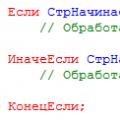 Новые функции работы со строками Работа со строкой в 1с
Новые функции работы со строками Работа со строкой в 1с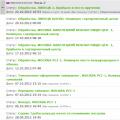 Электронные часы VST: описание, инструкция
Электронные часы VST: описание, инструкция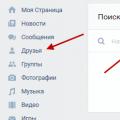 Поиск Вконтакте без регистрации — люди, группы, музыка
Поиск Вконтакте без регистрации — люди, группы, музыка